获取Clash节点订阅 Https://clashx.shop
第一步:下载客户端
- 点击下载 Clash for Windows 客户端
第二步:安装客户端
- 按步骤安装客户端
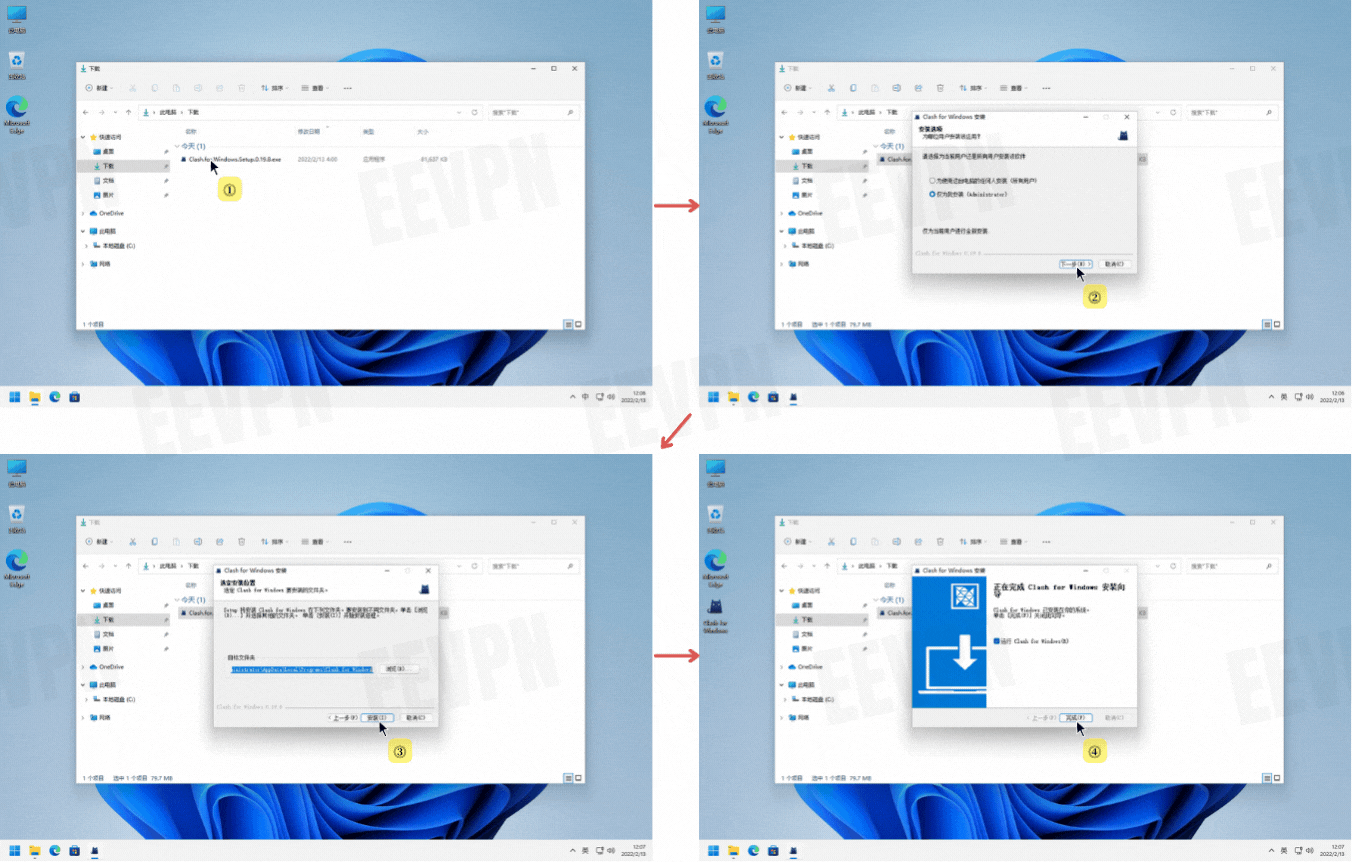
第三步:设置防火墙
- 点击允许访问
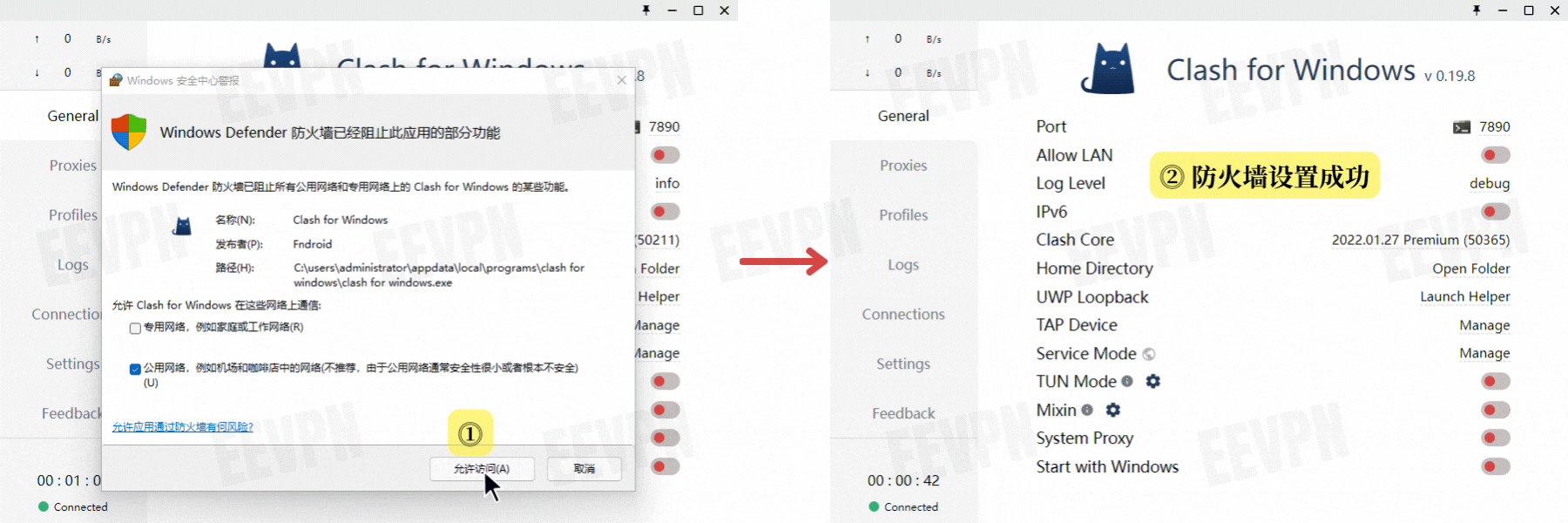
第四步:设置订阅地址
- 复制订阅地址
- 粘贴至 Clash for Windows 中并保存操作
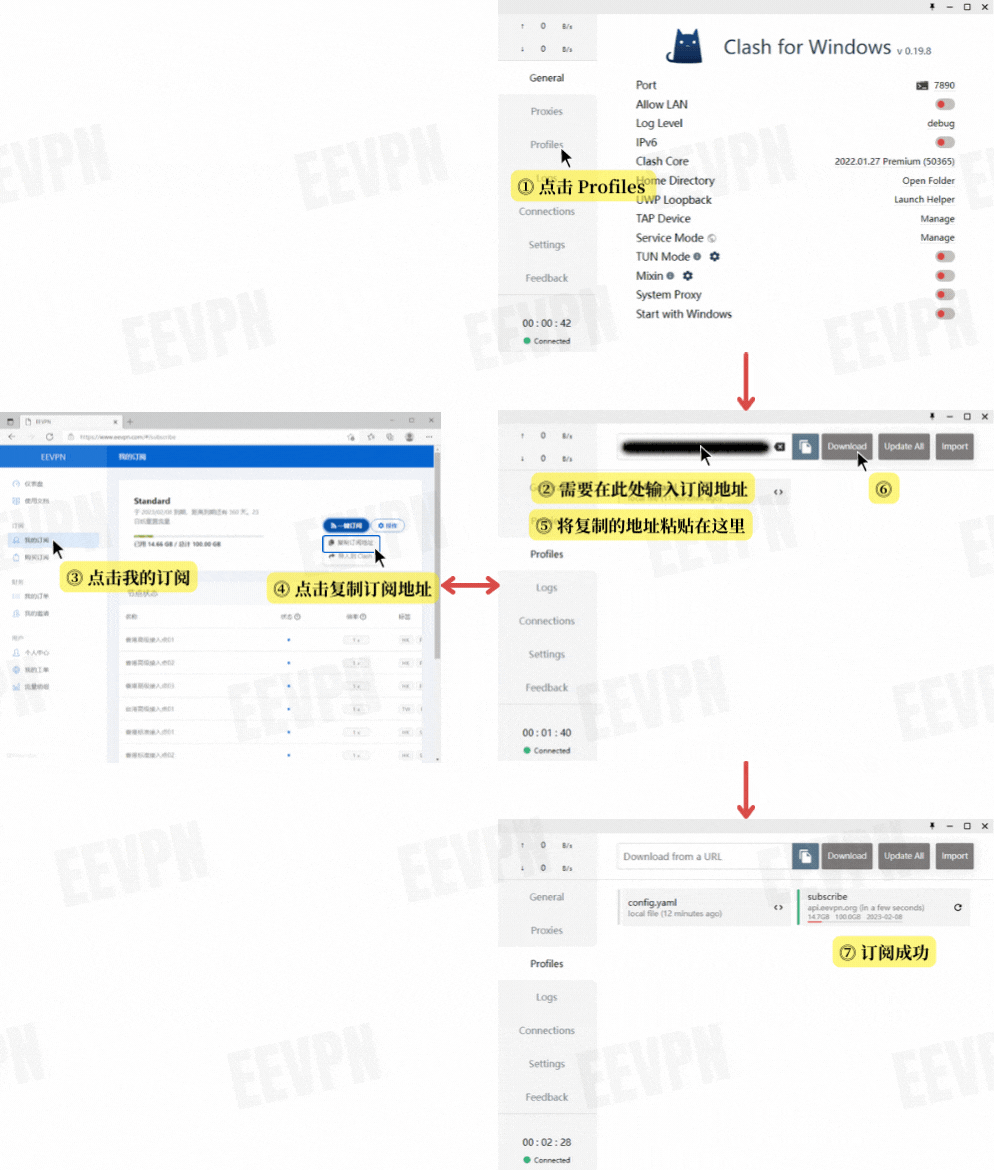
第五步:开启系统代理
- 点击如图所示的部分
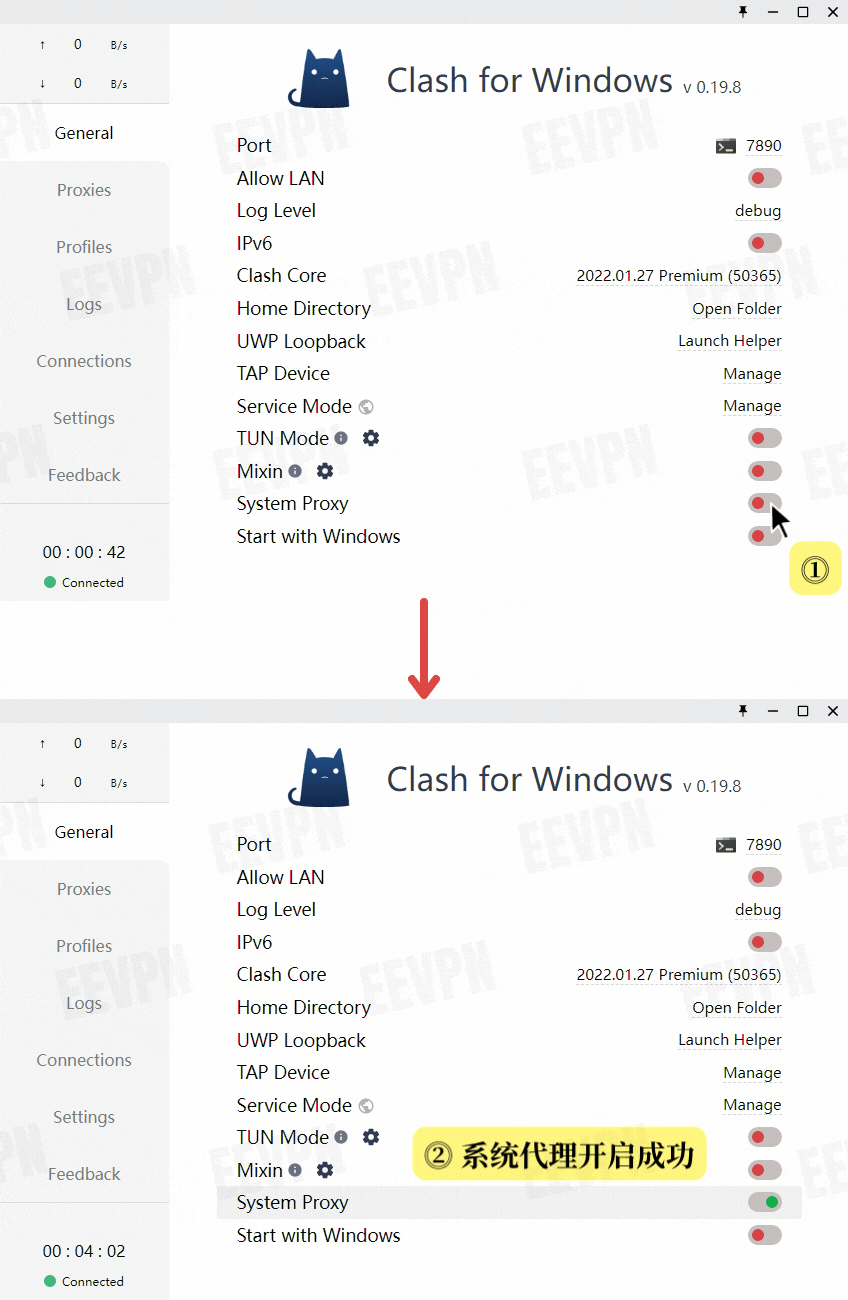
Windows 常见问题解决方案
无法成功翻墙?
- 确认节点信息是否正确设置
- 确认代理模式设置正确
- 尝试使用管理员模式运行
- 尝试关闭360等安全软件,可能会拦截代理数据
- 检查是否安装过其他代理工具或者浏览器插件
如您使用了其他代理工具,或者「Unblock Youku」这类和代理有关的浏览器插件,请您先关闭,否则会影响翻墙。您也可以换其他浏览器尝试一下,看是否能够翻墙。 - 尝试重置IE浏览器设置
Win7系统 如何重置IE浏览器
https://jingyan.baidu.com/article/e9fb46e12f75a37521f76687.html
win10系统 如何重置IE浏览器
https://jingyan.baidu.com/article/0bc808fc04cc6d1bd485b9b0.html
Win10系统 如何找到IE浏览器
https://jingyan.baidu.com/article/7c6fb428de2a9680642c90cc.html - 使用360断网急救箱重置网络设置
订阅失败或者订阅成功后没有出现CN2T的节点
- 请重新输入订阅地址,并按教程保存,此问题是由于订阅地址填写错误或者未成功保存
Windows 疑难问题处理
- 更新节点信息以排除节点信息过期问题
更新订阅前请先删除所有节点,并设置代理为直连模式以免影响更新,更新完成后再改为全局模式 - 校准系统时钟
V2Ray协议要求系统时钟与服务器对应,请修改系统时间为此网站时间 https://www.sogou.com/web?ie=UTF-8&query=北京时间 - 尝试重置IE浏览器设置
Win7系统 如何重置IE浏览器
https://jingyan.baidu.com/article/e9fb46e12f75a37521f76687.html
win10系统 如何重置IE浏览器
https://jingyan.baidu.com/article/0bc808fc04cc6d1bd485b9b0.html
Win10系统 如何找到IE浏览器
https://jingyan.baidu.com/article/7c6fb428de2a9680642c90cc.html - 修改本地连接、宽带连接名称为英文
- 使用360断网急救箱修复本地网络设置
- 管理员模式运行 CMD.exe,执行以下指令,并重启电脑
netsh interface ipv4 reset
netsh interface ipv6 reset
netsh winsock reset - 特殊情况实在无法解决,可使用浏览器插件 switchyomega
https://github.com/shadowsocks/shadowsocks-windows/issues/1502
Windows Telegram 代理设置
- 请您按以下指引操作,以完成 Telegram 代理设置
- 修改此链接: 方式:
tg://socks?server=127.0.0.1&port=此处替换成您的本地监听端口号&user=&pass=
默认示例:tg://socks?server=127.0.0.1&port=7890&user=&pass= - 在浏览器或 Telegram 中打开以上链接即可设置 Telegram 代理
重启后不开代理无法上网
- OKZ2的服务需要修改您的 internet 代理设置,关闭软件时可能因为异常退出造成无法自动为您恢复设置至原来的状态。
请您使用直连模式或者点击System Proxy来去掉勾选以保障软件正常恢复您的 internet 代理设置。
很抱歉我们暂时无法完全解决此问题,因为 Clash for Windows 是第三方软件,功能不完全受我们控制. okz2官方客户端正在开发中,届时可以解决此问题。
Win10 部分特殊版本浏览器无法翻墙
我应该选择什么代理模式呢?
- 一般情况下,使用规则模式即可;如遇某些网站无法访问,则可以开启全局模式。
如果暂时不需要翻墙,可以开启直连模式,或者直接关闭代理客户端。 - 直连模式:所有网站均不走代理,即不翻墙。
- 规则模式:根据访问的网站来判断是否走代理,即国内网站不翻墙,国外网站翻墙。
- 全局模式:所有网站均走代理,即全部翻墙。
Views: 208
节点怎么购买